Zuletzt geändert:
Betriebsebenen
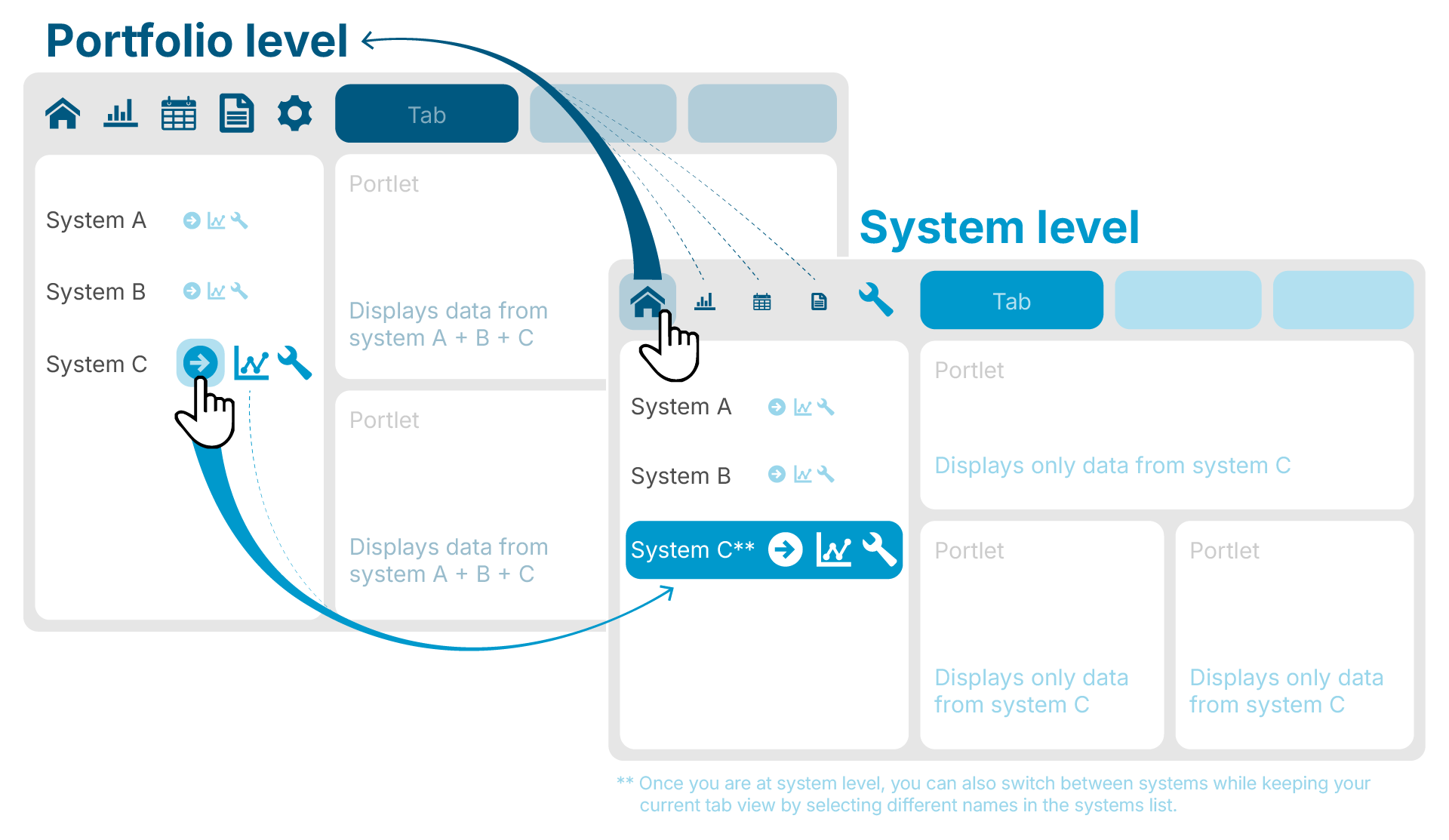
In VCOM gibt es zwei Hauptbetriebsebenen:
PORTFOLIOEBENE : Diese Betriebsebene gibt Ihnen einen Überblick über alle Ihre Anlagen in VCOM.
Passen Sie die administrativen Einstellungen an, die Ihr gesamtes Portfolio betreffen, wie z. B. das Benutzermanagement, auf dieser Ebene unter ![]()
Beim Zugriff auf VCOM greifen Sie normalerweise auf Portfolioebene zu. Wenn Sie später von Anlagen- zu Portfolioebene zurückkehren möchten, wählen Sie ![]()
![]()
![]()
![]()
ANLAGENEBENE : Diese Betriebsebene ist die individuelle Ansicht jede Anlage.
Passen Sie Einstellungen, die eine einzelne Anlage, Alarme, Term-Definition und Einspeiseerlöse betreffen auf dieser Ebene unter ![]()
Um auf eine Anlagenebene zuzugreifen, fahren Sie mit der Maus über einen Anlagennamen in der Anlagenliste und wählen Sie ![]()
![]()
Hinweis
Beide Betriebsebenen zeigen Informationen mit Hilfe von Portlets an, die in Tabs organisiert sind, siehe Portlets und Tabs.
PORTFOLIOEBENE
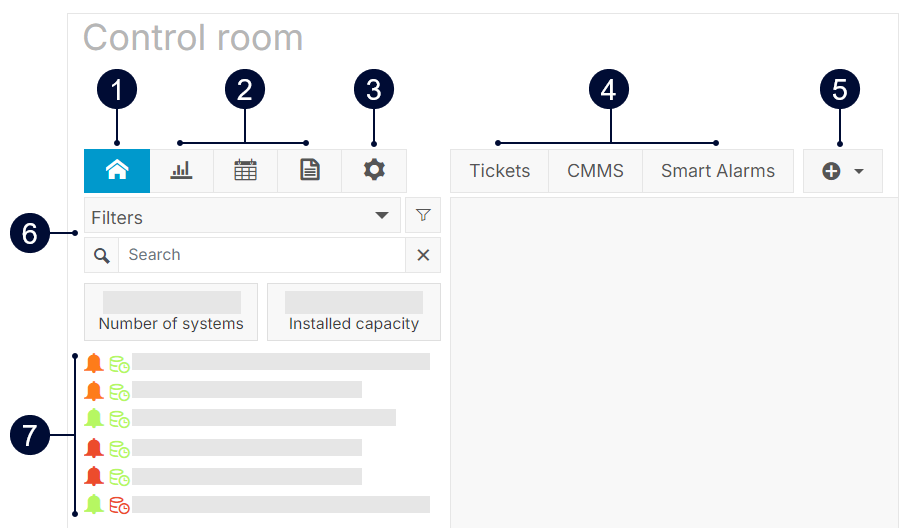
|
Name |
Details |
|
|---|---|---|
|
1 |
|
Übersicht über Ihr Portfolio. |
|
2 |
PORTFOLIOEBENE Aktionen |
|
|
3 |
|
Passen Sie die Einstellungen an, die Ihr gesamtes Portfolio betreffen, wie z. B. die Benutzerverwaltung oder die Anlagenkonfiguration. |
|
4 |
PORTFOLIOEBENE Tabs |
Portlets sind in verschiedenen Tabs organisiert. |
|
5 |
|
Fügen Sie Portlets und Tabs hinzu und verwalten Sie diese. Siehe auch Portlets und Tabs. |
|
6 |
Filter & Suche |
Durchsuchen oder filtern Sie Ihre Anlagenliste basierend auf verschiedenen Kriterien. Siehe Filter für die Anlagenliste. |
|
7 |
Anlagenliste |
Liste der Anlagen in Ihrem Portfolio.
Erweiterte Ansicht der Icons:
|
ANLAGENEBENE
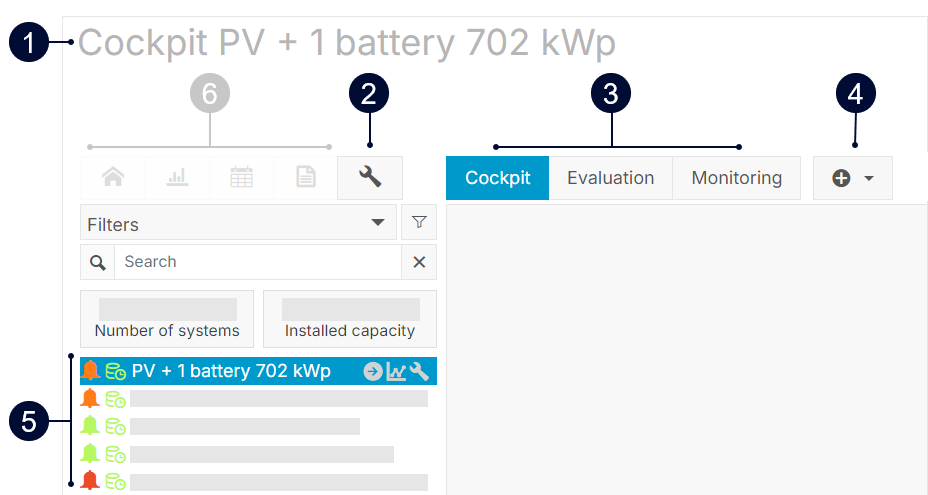
|
Name |
Details |
|
|---|---|---|
|
1 |
Anlagenname |
Benutzerdefinierter Name der Anlage. |
|
2 |
|
Anlagenkonfigurationen, welche die einzelne Anlage betreffen. Sie finden eine Verknüpfung zu dieser Aktion auch neben jedem Anlagennamen in der Anlagenliste. |
|
3 |
ANLAGENEBENE Tabs |
Portlets sind in verschiedenen Tabs organisiert. |
|
4 |
|
Fügen Sie Portlets hinzu und verwalten Sie diese. Siehe auch Portlets und Tabs. |
|
5 |
Anlagenliste |
Navigieren Sie zu anderen Anlagenebenen in Ihrem Portfolio. |
|
6 |
|
Rückkehr zur Portfolioebene. |
Footer
Konfigurieren Sie grundlegende Anzeigeoptionen und rufen Sie die Hilfe im Footer auf.

|
Name |
Details |
|
|---|---|---|
|
1 |
|
Neue Daten werden alle 5 Minuten überprüft, oder wählen Sie das Icon, um sie sofort neu zu laden. Sie können auch automatische Updates deaktivieren. |
|
2 |
|
Aktivieren Sie den Cyclingmodus, um von einer Anlage zur nächsten in einem von Ihnen gewählten Intervall zu wechseln. |
|
3 |
|
Datum der letzten Aktualisierung. Wählen Sie es aus, um die Ansicht manuell zu aktualisieren. |
|
4 |
|
Enthält das mc Help Center, Tastaturkürzel, Release Notes, API-Dokumentation und Anlagenmeldungen. Der |
|
5 |
|
Stellen Sie das Portal im Hell- oder Dunkelmodus dar. |
|
6 |
|
Wählen Sie die Sprache des Portals. Wählen Sie zwischen 10 Sprachen aus. |
|
7 |
|
Bearbeiten Sie Ihr Profil und Ihre Kontaktdaten, ändern Sie Ihr Passwort oder melden Sie sich hier ab. |